Hacer seguimiento a “git log” desde una terminal externa
Buen día
Este es un pequeño tutorial el cual ahorrara el estar escribiendo tantas veces git-log, banderas u atributos.
Estoy usando SO debian 9, no se si para otros sistemas operativos también funcione
El procedimiento se llevara en dos lugares
El primero que sera una archivo de texto el cual se actualizara constantemente y se le hará seguimiento.
(sugiero crearle una carpeta en el directorio padre del repositorio)
cd …/; mkdir carpeta;cd carpeta/; touch file.txt
(las comas se utilizan para realizar varios comandos en una linea de código)
El segundo sera una archivo con extension .sh (bash) el cual guardara comandos que hará que nuestro “file.txt” le haga seguimiento al repositorio.
(sugiero crea le una carpeta en el directorio home)
cd ~;mkdir cronjobs;cd cronjobs/; touch activadorDeSeguimiento.sh
Una ves adentro del archivo activadorDeSeguimiento.sh (tendremos que acceder por medio de un editor de texto, se puede usar la terminal; en mi caso accederé con el comando “cat > file” )
Tenderemos que escribir
cd (dirección de nuestro repositorio ) (en mi caso "cd ~/desarrollo/git/repositorio/)
git log > (dirección de nuestro archivo “file.txt”) (en mi caso “cd …/carpeta/file.txt” o "cd ~/Desarrollo/git/repositorio/carpeta/file.txt)
guardamos y salimos
*El signo " > " manda el standar-output a un archivo deseado también se puede hacer uso del pipe o " | "
Estando en la carpeta de nuestro archivo “activadorDeSeguimiento.sh” escribiremos el siguiente comando
chmod 744 activadorDeSeguimiento.sh
*El comando chmod le permitimos que activemos los permisos de escritura, lectura y ejecución, el atributo 744 hace que solo el usuario poseedor del archivo tenga los tres permisos
lo siguiente sera hacer que nuestro activador se ejecute automáticamente, se hace con el siguiente comando
crontab -e
al presionar “enter” entraremos a un archivo de testo el cual puede que tenga texto o no lo tenga, (si hay texto. El texto explica como funciona crontab)borramos el texto y escribiremos
-
-
-
-
- ruta de nuestro archivo activador (en mi caso * * * * * ~/cronjobs/activadorDeSeguimiento.sh)
-
-
-
guardamos y salimos
*al escribir los 5 asteriscos " * " y la dirección hacemos que el archivo activador se ejecute cada minuto de cada hora de cada día los 7 días de la semana
El ultimo paso
vamos a nuestra carpeta en donde tenemos almacenado nuestro archivo “file.txt” y en la terminal escribimos el siguiente comando
tail -f --lines=100 file.txt
*el comando tail nos muestra las ultimas 10 lineas de un archivo; la bandera -f nos permite ver en tiempo real los cambios del archivo deseado; la bandera -numero (ejem: -8) nos permite ver las lineas de código digitadas
Ahora podemos ver cada “commit” que se le haga a nuestro repositorio el cual se estará actualizando cada minuto
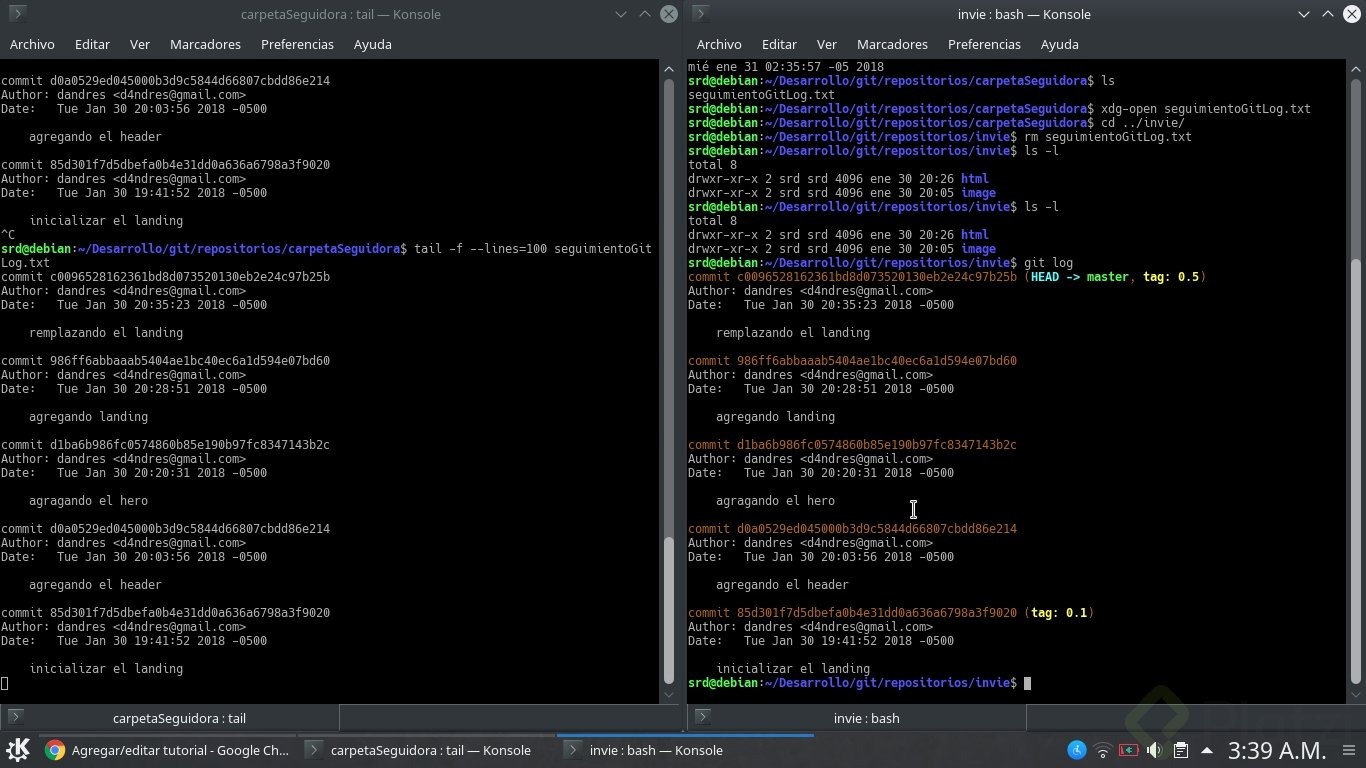
Si hay alguna duda puedes dejarlo en los comentarios, todo el contenido usado en este tutorial lo aprendí en el curso de
Introducción a terminal y línea de comandos ( https://platzi.com/clases/terminal/ )
Espero les sirva es mi primer tutorial =)
Curso profesional de Git y GitHub 2017
COMPARTE ESTE ARTÍCULO Y MUESTRA LO QUE APRENDISTE








